轻松搞定 WPS PPT 图表坐标轴数据更改秘籍
WPS PPT 图表中的坐标轴数据更改可是一项重要技能,掌握了这个技巧,能让您的 PPT 图表更加准确、清晰和有说服力。
想要更改 WPS PPT 图表的坐标轴数据,首先需要打开包含图表的 PPT 文档,并选中要修改的图表,在图表上右键单击,弹出的菜单中选择“编辑数据”选项。
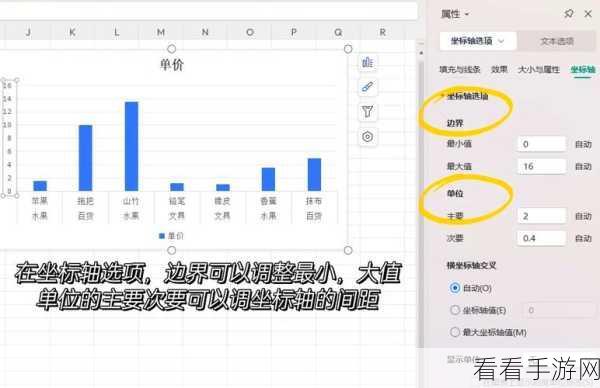
会弹出一个数据表格,您可以在这个表格中直接修改坐标轴相关的数据,修改完成后,关闭表格,图表就会自动根据您修改的数据进行更新。
如果您想要更精确地调整坐标轴的属性,比如坐标轴的刻度、标签、标题等,可以双击坐标轴,在弹出的“设置坐标轴格式”窗口中,您可以根据需求进行各种详细的设置。
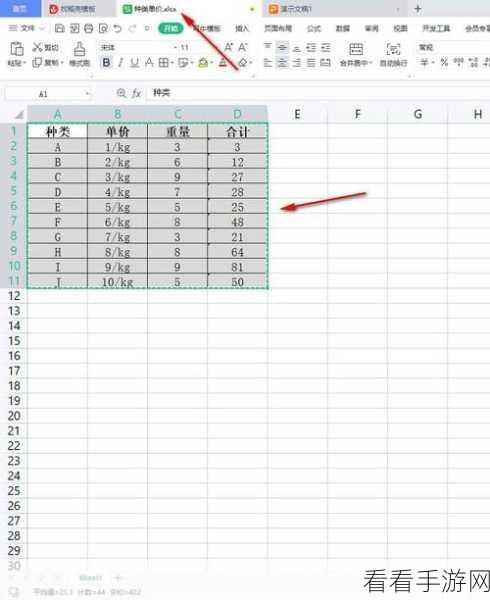
还需注意坐标轴数据的合理性和准确性,修改数据时,要结合图表的整体展示效果和表达意图,确保数据的修改能够更好地传达您想要表达的信息。
熟练掌握 WPS PPT 图表坐标轴数据的更改方法,能为您的 PPT 制作带来极大的便利,让您的演示更加精彩。
文章参考来源:WPS 官方帮助文档及个人使用经验总结
